Eclipse软件中如何创建简单的java程序
1、 在桌面上可以看到程序的图标,鼠标左键双击程序的图标,打开程序界面后,鼠标左键关闭介绍的窗口,如下图所示。
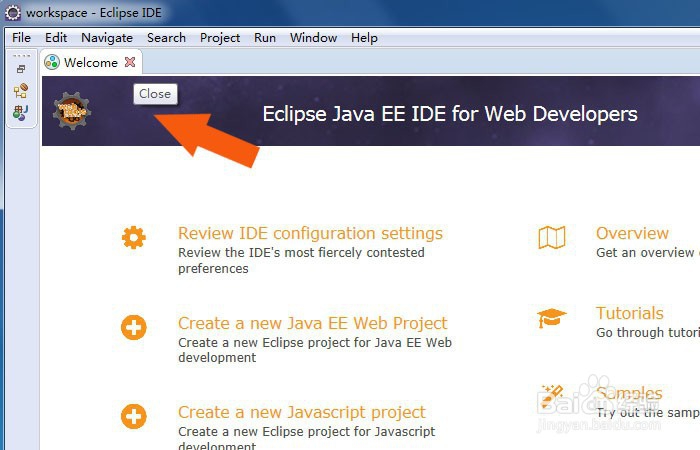
2、 接着,鼠标左键单击菜单下的新建,选择项目文件,如下图所示。
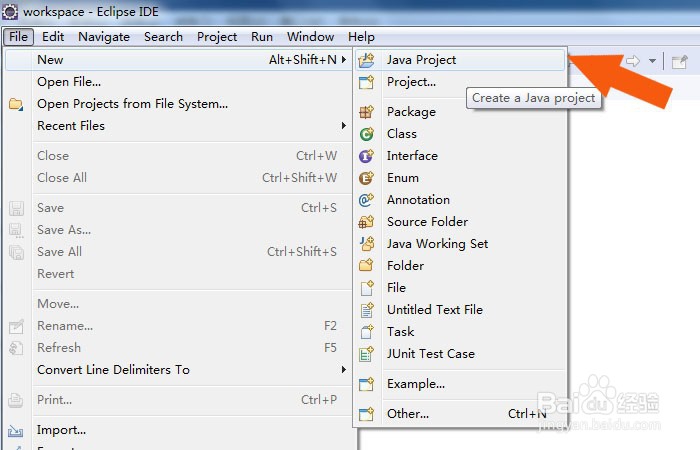
3、 然后,在弹出的窗口上,选择java的文件类型,并输入项目的名称,如下图所示。
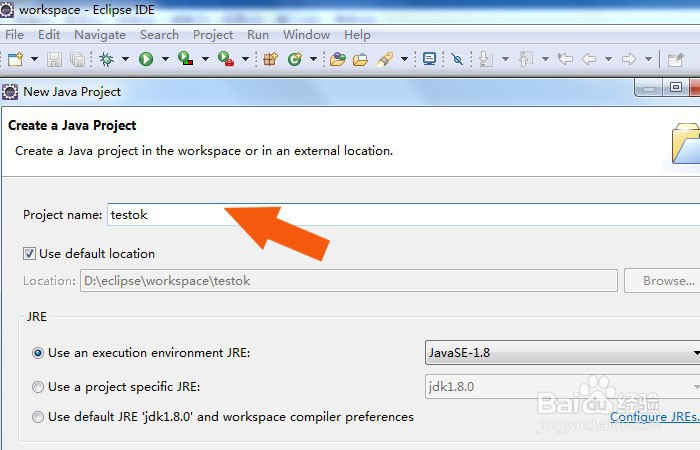
4、 接着,鼠标左键单击项目的名称,可以查看到项目文件的保存位置,如下图所示。
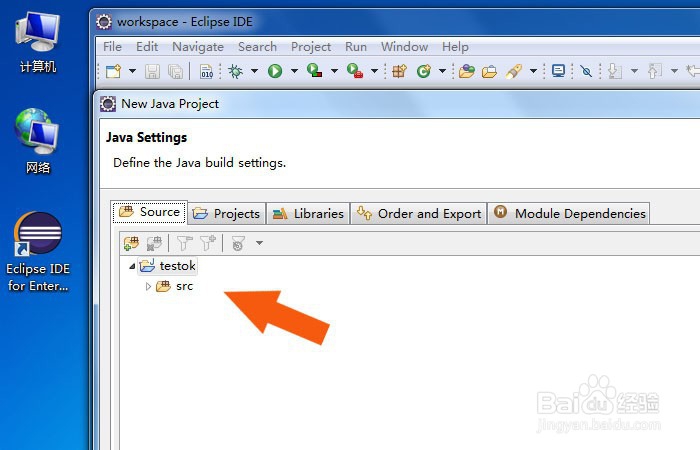
5、 然后,鼠标左键单击菜单下的新建,选择class类型文件,如下图所示。
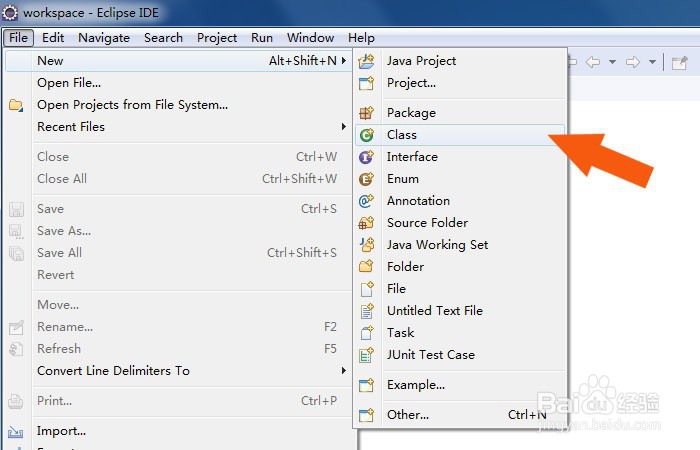
6、 接着,在弹出的窗口上,输入class的文件类型的名称,如下图所示。
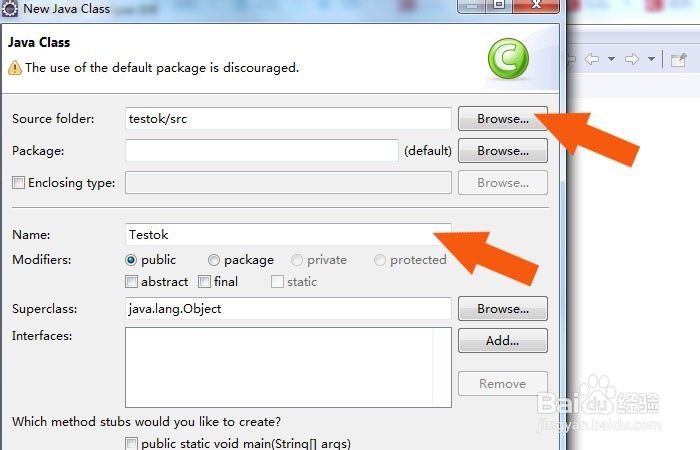
7、 然后,弹出代码输入窗口,输入java程序,比如输入hello的程序,如下图所示。
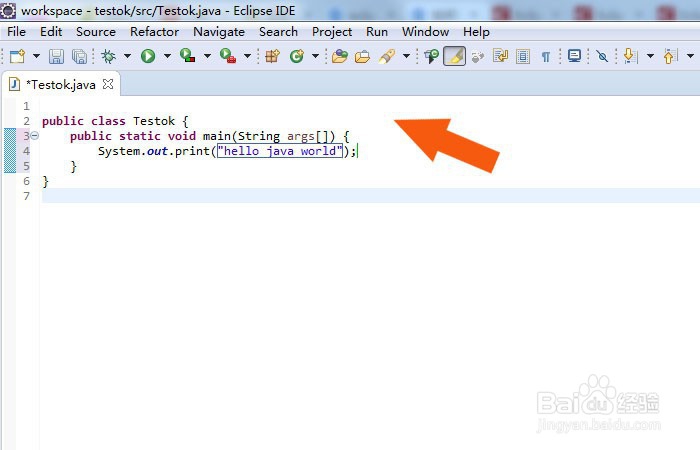
8、 接着,鼠标左键单击菜单下的运行按钮,并单击保存按钮,如下图所示。

9、 最后,在代码输出显示窗口上,可以看到程序输出的数据了,如下图所示。通过这样的操作步骤,在Eclipse软件中就创建简单的java程序了。
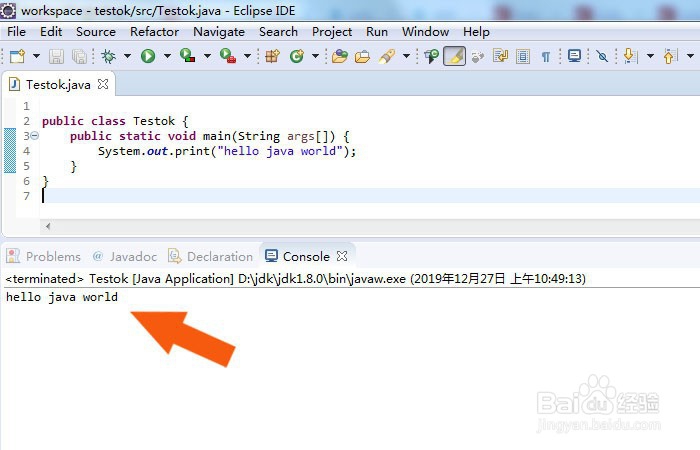
声明:本网站引用、摘录或转载内容仅供网站访问者交流或参考,不代表本站立场,如存在版权或非法内容,请联系站长删除,联系邮箱:site.kefu@qq.com。
阅读量:121
阅读量:105
阅读量:125
阅读量:73
阅读量:112